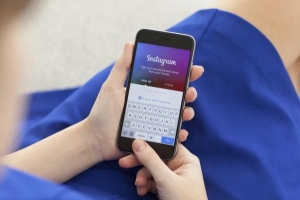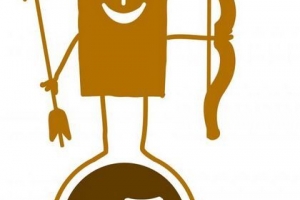Comment enregistrer un document google sur votre ordinateur

Google Docs est un programme de traitement de texte qui vous permet de créer et de modifier des documents gratuitement en ligne tout en collaborant avec d`autres sur le même document. En combinaison avec Feuilles Google, diapositives Google et bien d`autres, Google propose une suite bureautique unique au sein de son service Google Drive qui offre une alternative logicielle différente et véritablement basée sur le Web à la Pack Microsoft Office. C`est simple, facile à utiliser et vos documents peuvent être sauvegardés plus efficacement.
Dans cet article, nous expliquons comment enregistrer un document Google sur votre ordinateur.
1. Enregistrer automatiquement un fichier Google Doc. Étant donné que Google Docs est un traitement de texte en ligne proposé via Google Drive, si vous ouvrez et modifiez un document, les modifications seront automatiquement enregistrées sur le lecteur sans avoir à cliquer sur le bouton Enregistrer. Vous verrez en haut à droite un message qui vous indiquera la dernière fois qu`il a été enregistré. Cependant, cela ne vous permettra d`accéder au document que via le lecteur.

2. Télécharger un fichier Google Doc. Si vous souhaitez enregistrer une copie du document sur votre ordinateur, vous devez télécharger le document. Pour cela, cliquez sur "Fichier" puis faites défiler jusqu`à "Télécharger en tant que". Une liste de menu s`ouvrira avec un certain nombre de formats pour enregistrer votre document. Les options incluent les formats .docx, .pdf, ou .SMS.

3. Installer Google Drive. Vous pouvez également installer Google Drive sur votre ordinateur, qui téléchargera à son tour tous vos fichiers sur votre ordinateur. Pour ce faire, rendez-vous sur la page principale de Google Drive et placez votre souris sur le bouton « Télécharger le lecteur », puis choisissez entre Mac et Windows.
Une fois que vous aurez téléchargé le lecteur, il vous demandera de vous connecter à votre compte. Un nouveau dossier sera créé sur votre ordinateur qui stockera désormais tous vos fichiers Google Doc. Assurez-vous de sauvegarder ce dossier dans un endroit dont vous vous souviendrez à l`avenir.

4. Enregistrer un fichier Google Doc hors ligne. Google Drive a l`avantage de synchroniser et d`enregistrer votre travail automatiquement si vous travaillez en ligne, mais hors ligne toutes les modifications apportées ne seront pas enregistrées.
La solution pour cela est de mettre à jour vos paramètres. Tout d`abord, ouvrez Google Chrome et dirigez-vous vers votre page de paramètres sur votre compte Web Google Drive, cliquez sur la molette des paramètres dans le coin supérieur droit de votre écran, sous votre image. Cochez ensuite la case dans la section « Hors ligne » où il vous demande si vous souhaitez "Synchronisez Google Docs, Sheets, Slides & Fichiers de dessins sur cet ordinateur afin que vous puissiez les modifier hors ligne".
Une fois cette étape terminée, vous pouvez maintenant travailler sur vos documents tout en étant hors ligne. Vos modifications seront téléchargées sur votre lecteur en ligne dès que vous vous connecterez à Internet. Si vous partagez ces documents avec d`autres personnes, elles pourront également voir les mises à jour que vous avez apportées au fichier sur leur propre disque.

Si vous souhaitez lire des articles similaires à Comment enregistrer un document Google sur votre ordinateur, nous vous recommandons de visiter notre l`Internet Catégorie.